
在 Mac 版 Apple Configurator 中使用「捷徑」自動化操作
使用「捷徑」App,你可以搭配 Apple Configurator 製作工作流程來以統一且有效率的方式設定大量 iPhone 和 iPad 裝置。「捷徑」會提供個別動作進度的有用回饋,而且你也可以根據裝置的附加、解除等狀態來自動化捷徑。
製作新捷徑
在 Mac 上使用「啟動台」來打開「捷徑」
 。
。選擇「檔案」>「新增捷徑」。
在右側,按一下 App 標籤頁,然後按一下 Apple Configurator。
將任一 Apple Configurator 動作拖移至捷徑區域以檢視其作用。
製作你的工作流程、對其進行測試,然後將它存成捷徑。
以下是 Apple Configurator 捷徑的範例。
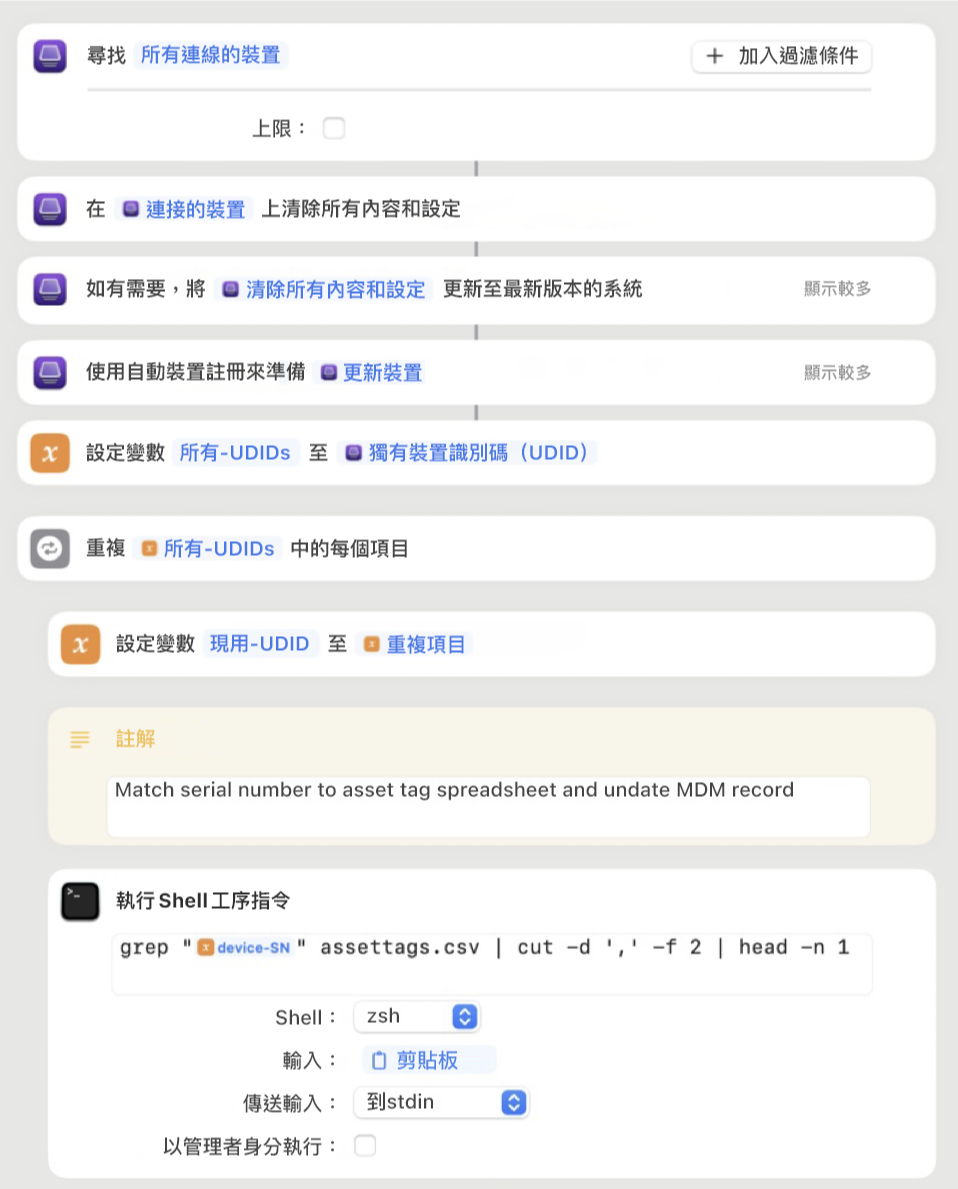
此範例中的最後步驟會將此資料加入裝置管理服務,然後請與裝置管理服務開發者聯絡來查看對方是否有可用的捷徑動作。若對方沒有,對方可能會有你能利用來傳送資料的 API。
在附加或解除時執行捷徑
在 Mac 上使用「啟動台」來打開 Apple Configurator
 。
。在左上角,選擇 Apple Configurator >「設定」。
選擇「捷徑」,然後選取下列其中一項或兩項操作:
執行埠號的捷徑:在裝置已附加時,此捷徑會專門收集支援的 USB 硬體的埠號。
在附加時執行捷徑:在裝置已附加時,自動執行此捷徑。
在解除時執行捷徑:在裝置已解除時,自動執行此捷徑。
在解除時執行的捷徑對於編寫記錄或相似的作業特別實用。捷徑無法與裝置連接,但可以在裝置中斷連接後執行。
【注意】當捷徑設為在附加或解除時執行,Apple Configurator 的最上方會顯示紫色的「已啟用的捷徑」訊息。其他 Apple Configurator 功能會無法使用,直到附加和解除的捷徑已停用。
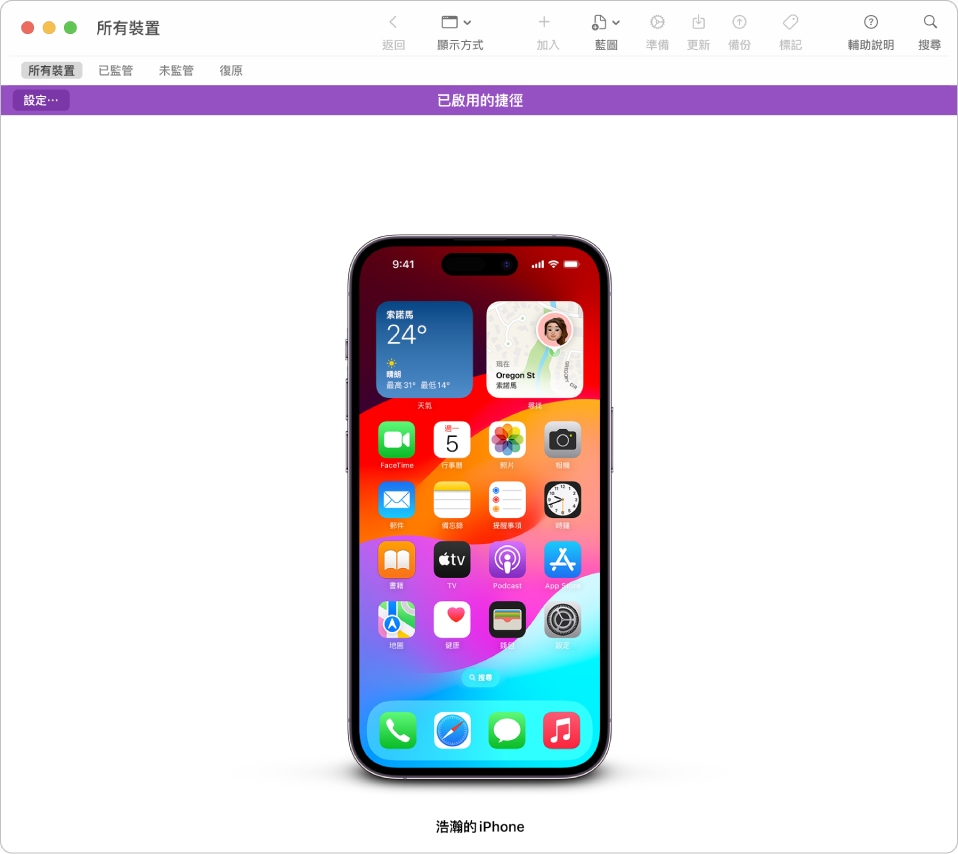
「捷徑」App 中的 Apple Configurator 動作及其描述如下所列。
動作 | 說明 |
|---|---|
拷貝文件至裝置 | 拷貝指定的文件和目錄內容至指定的 App 容器。 【注意】目標 App 必須已安裝在裝置上。 |
清除所有內容和設定 | 在指定的已連接裝置上清除所有內容和設定並將其傳回「設定輔助程式」。 【注意】此動作會從這些裝置永久移除所有資料和設定。 |
裝置失效 | 將一或多部連接的裝置未能完成捷徑告知 Apple Configurator 和其他動作。使用此動作來在捷徑中提供改進的錯誤處理。若捷徑只使用 Apple Configurator 提供的自動處理失效裝置的動作,則不需要此動作。 |
尋找已連接的裝置 | 尋找所有已連接的 iPhone 和 iPad 裝置並以輸出將其傳回。你可以選擇是否將結果裝置限制為特定類型,例如 iPhone 或 iPad。 【注意】設計用於「捷徑」App。 提供給 Apple Configurator 的「捷徑」動作會將已連接的裝置列表當作輸入並將其提供為輸出。對於未設計用來將列表處理為輸入的其他動作,「重複每一個」的捷徑動作會相當實用。 |
從輸入項目尋找已連接的裝置 | 將 Apple Configurator 中的 ECID(擴充晶片識別碼)轉換為已連接的裝置實體,以便在其他 Apple Configurator 捷徑動作中使用。此動作應與 Apple Configurator 的「捷徑」偏好設定搭配使用,讓裝置在附加到你的 Mac 時可執行捷徑。你可以將「捷徑輸入」指定為「裝置識別碼」參數。 適用於在附加或解除時執行的自動化捷徑。 提供給 Apple Configurator 的「捷徑」動作會將已連接的裝置列表當作輸入並將其提供為輸出。對於未設計用來將列表處理為輸入的其他動作,「重複每一個」的捷徑動作會相當實用。 |
安裝設定描述檔 | 將設定描述檔安裝到目標裝置上。 |
使用自動裝置註冊準備裝置 | 使用「Apple 校務管理」或「Apple 商務管理」來準備指定的已連接裝置進行部署。此動作需要裝置在「Apple 校務管理」或「Apple 商務管理」中顯示並使用「設定輔助程式」。 |
使用手動設定準備裝置 | 透過監管指定的已連接裝置來準備進行部署,選擇是否將其註冊到裝置管理服務,以及略過部分或全部「設定輔助程式」。如果裝置在「Apple 校務管理」或「Apple 商務管理」中顯示,請改用「使用自動註冊來準備裝置」捷徑動作。 |
重新命名裝置 | 將裝置重新命名為指定的名稱。 |
回復裝置 | 將裝置回復到最新版本的系統。你可以指定一或多個 IPSW 進行安裝。 【注意】此動作會從這些裝置永久移除所有資料和設定。 |
設定裝置狀態 | 替指定的已連接裝置設定要在 Apple Configurator 中顯示的主要和次要狀態。例如,若捷徑替裝置產生背景圖片,主要狀態可能會設為「產生背景圖片」而次要狀態可能會是「下載背景圖片的內容」。 |
設定埠號 | 替指定的裝置設定要在 Apple Configurator 中顯示的埠號,以及選用的站號。此動作預期會搭配 Apple Configurator 中的「執行埠號的捷徑」捷徑使用。 |
更新裝置屬性 | 更新指定裝置屬性的值。 |
更新裝置 | 將裝置更新到最新版本的系統。你可以指定一或多個 IPSW 進行安裝。 |
使用組織 | 在設定已連接的裝置時使用所選組織和其相關監管身分。 |
等待電池電量 | 等待直到連接的裝置充電到指定的電池電量。 |